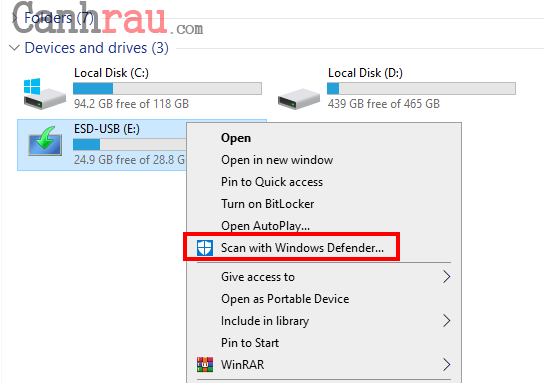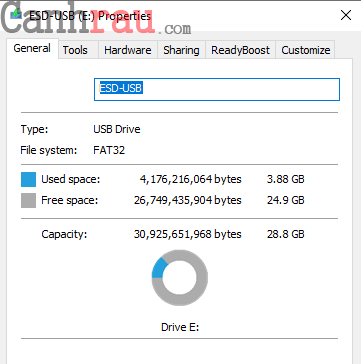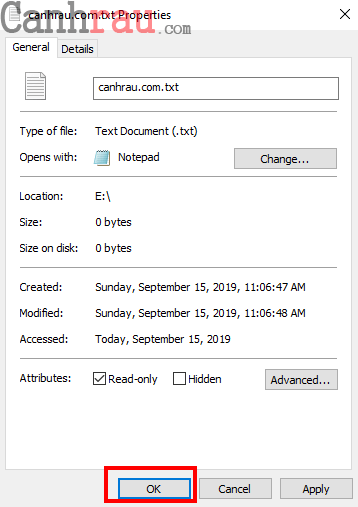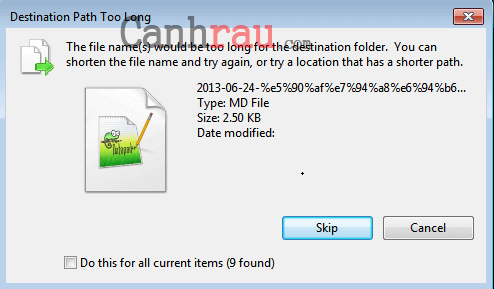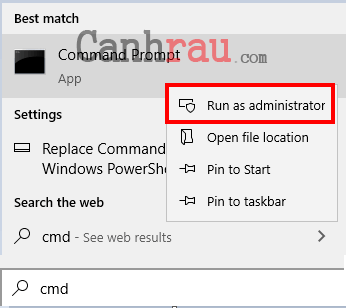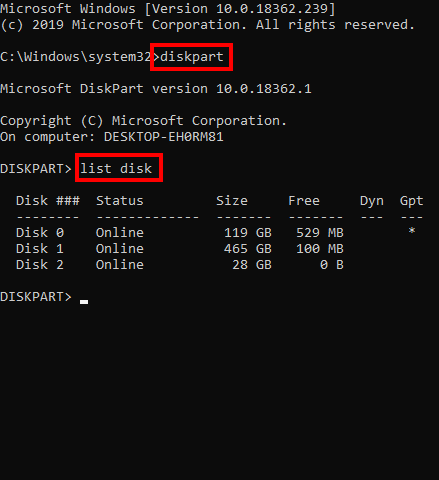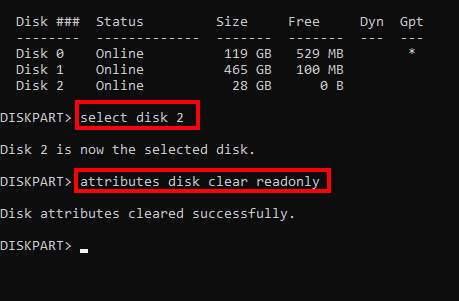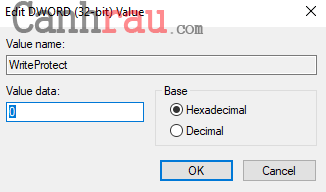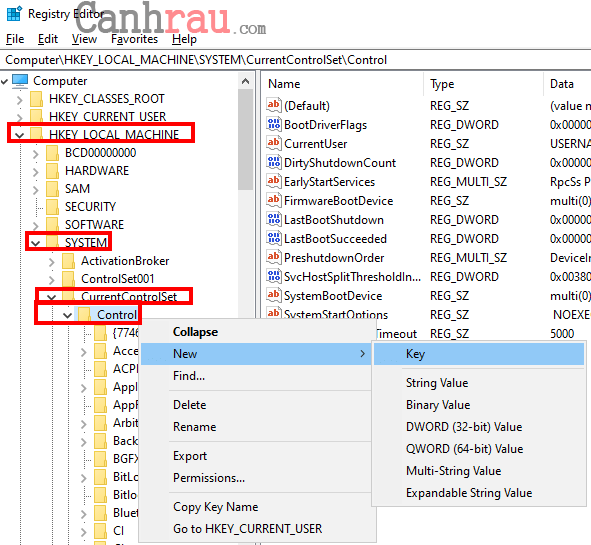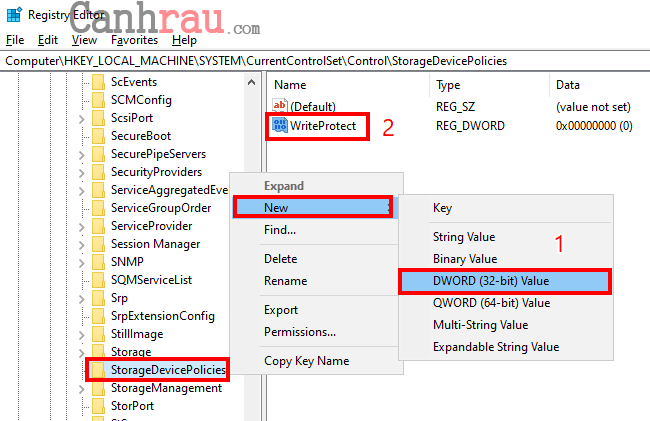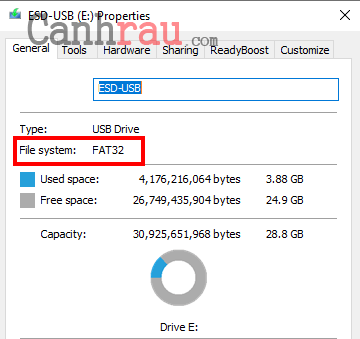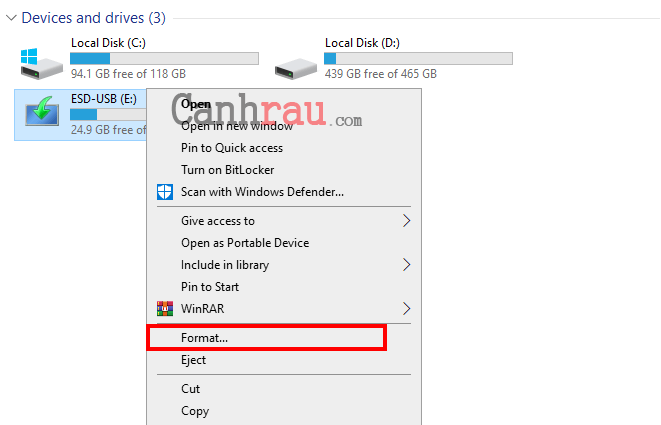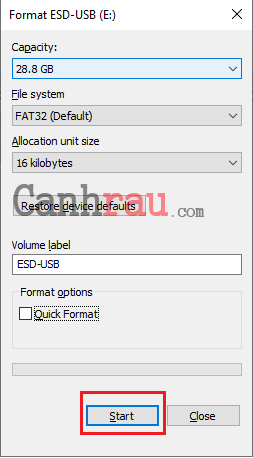Bạn vừa hoàn thành công việc và bước cuối cùng là copy file sang USB. Bỗng dưng máy tính xuất hiện lỗi USB báo lỗi “The disk is write protected. Remove the write protection or use another disk” và làm chúng ta không thể ghi, đọc file hoặc làm bất cứ điều gì trên USB. Trong bài viết sau Canhrau.com chia sẻ cho các bạn 8 cách sửa lỗi The disk is write protected cho USB & thẻ nhớ SD.
Lỗi the disk is write protected là gì?
Lỗi The disk is write protected. Remove the write protection or use another disk hay còn được gọi tắt là Write protected. Thông báo này cho bạn biết rằng thiết bị USB đang ở trong trạng thái bảo toàn dữ liệu, tức là bạn sẽ không thể thêm bớt bất cứ dữ liệu nào trên đây.
Điều này thực sự phiền phức nếu như bạn muốn sử dụng USB để lưu trữ dữ liệu, tập tin hay bất cứ phần mềm quan trọng nào khác. Hãy cùng với Canh Rau điểm qua 8 cách sửa lỗi The disk is write protected được giới thiệu chi tiết ngay sau đây.
Kiểm tra USB có đang ở chế độ khóa không?
Một vài thiết bị USB có thiết kế khóa file dữ liệu ở thanh gạt bên hông, khi ở chế độ khóa thì USB của bạn sẽ ở chế độ Write Protect dẫn đến lỗi không format được usb the disk is write protected. Do đó cách sửa lỗi chính là chỉ cần thay đổi trạng thái khóa dữ liệu bên hông USB là được.
Quét virus để sửa lỗi USB bị Write Protect không format được
Mỗi khi kết nối USB của bạn vào bất kỳ chiếc máy tính nào, bạn nên quét virus ngay lập tức – đặc biệt nếu bạn sử dụng một chiếc máy tính không phải của mình hoặc máy tính công cộng.
Xem ngay bài viết Top 5 phần mềm diệt virus miễn phí tốt nhất.
Virus thường sẽ tạo một tập tin trống, và khi chúng ta thực hiện thêm hoặc xóa file vào USB thì sẽ gây ra lỗi USB bị write protect không format được.
Tùy thuộc vào phần mềm quét Virus, sẽ có phần mềm tự động quét ngay khi có một thiết bị mới được kết nối vào máy tính. Nếu không, bạn chỉ cần chuột phải vào USB mình đang sử dụng và chọn ứng dụng quét đã cài đặt.
Nếu phát hiện được Virus, thì các phần mềm sẽ tự động xóa bỏ nó ngay. Do đó, chúng ta phải liên tục cập nhật phiên bản cho phần mềm quét Virus mỗi ngày hoặc mỗi tuần. Ngay cả khi chỉ còn 1 con Virus máy tính đang lẩn trốn trong USB của bạn, bạn sẽ ngạc nhiên về khả năng lây nhiễm của nó sang thiết bị khác.
USB không đủ dung lượng
Bạn sẽ thấy thông báo lỗi the disk is write protected khi thiết bị USB đã hết dung lượng lưu trữ.
Để có thể kiểm tra liệu có còn đủ dung lượng hay không, bạn mở This PC và nhấn chuột phải vào USB đang được kết nối trên máy tính và chọn Properties, sau đó chúng ta sẽ thấy một vòng tròn biểu hiện lượng dung lượng sử dụng (Used Space) là màu xanh, màu xám chính là dung lượng còn lại của USB (Free Space).
Như bạn thấy thì USB của mình dung lượng còn xxx và vẫn còn chỗ để lưu trữ. Nhưng nếu lượng Free space còn quá thấp thì sẽ gây ra lỗi the disk is write protected trên usb.
Xóa bỏ file gây ra lỗi The disk is Write Protected USB
Thỉnh thoảng chỉ cần một file nhỏ có vấn đề thì vẫn sẽ dẫn tới lỗi usb bị write protect không format được. Có thể do file đang bật chế độ “Read-only”, do đó nó sẽ không cho chúng ta xóa ra khỏi USB. Cách khắc phục là bạn hãy tìm tập tin đó trong USB và chuột phải vào nó và chọn Properties, sau đó tắt đánh dấu Read-only rồi nhấn OK.
Hoặc do tên file quá dài sẽ gây ra lỗi, những tên file có số ký tự >255 là những tập tin đã có từ lâu đời.
Sửa lỗi The disk is Write Protected bằng cmd
Bước 1: Mở Start, nhập CMD vào ô tìm kiếm và chuột phải vào kết quả đầu tiên và chọn “Run as administrator”.
Bước 2: Trong cửa sổ CMD vừa hiện lên, bạn nhập diskpart rồi nhấn Enter. Tiếp theo, nhập list disk để hiển thị tất cả thiết bị lưu trữ trên máy tính của bạn.
Bước 3: Hãy chắc chắn rằng đâu là USB của bạn, trong bài viết này thì USB chính là Disk 2, tiếp tục nhập thêm dòng lệnh:select disk [số disk usb] và nhấn Enter.
Ví dụ: select disk 2.
Cuối cùng nhập thêm dòng lệnh: attributes disk clear readonly rồi nhấn Enter.
Như vậy là bạn đã loại bỏ tất cả thuộc tính Read-only cho tất cả file trong USB rồi.
Fix lỗi USB Write Protect không thể format được bằng Registry Editor
Nếu những bước trên và bạn vẫn không xử lý được lỗi không format được usb the disk is write protected thì bạn cũng đừng quá lo lắng. Vẫn còn một số phương pháp giúp chúng ta xử lý , và bạn hãy thử sử dụng Registry Editor để fix xem, hãy làm như sau:
Bước 1: Mở Start, sau đó nhập regedit sau đó lựa chọn kết quả đầu tiên.
Bước 2: Bạn tìm đến vị trí sau:
HKEY_LOCAL_MACHINESYSTEMCurrentControlSetControlStorageDevicePolicies
Bạn nhìn sang bảng bên phải, chúng ta sẽ thấy một file tên là WriteProtect thì chuột phải vào file này và chọn Chuột phải -> Modify. Lúc này tại mục “Value Data” bạn sẽ thay đổi giá trị là 1: ”Đồng ý bật tính năng Write Protection cho USB” hoặc 0: “Tắt tính năng Write Protection cho USB”. Như vậy chúng ta sẽ nhập giá trị 0 vào mục “Value Data”.
Lưu ý: Nếu không thấy StorageDevicePolicies thì bạn làm như sau:
Bước 1: Bạn điều hướng đến vị trí: HKEY_LOCAL_MACHINESYSTEMCurrentControlSetControl, và nhấn chuột phải chọn New -> Key.
Bước 2: Nhập tên cho Key đó là StorageDevicePolicies, sau đó bạn chuột phải nó và chọn New -> DWORD (32-bit) Value. Sau đó bạn sẽ đặt tên cho file này thành WriteProtect.
Bước 3: Chuột phải vào WriteProtect và tại mục “Value Data” bạn đổi giá trị thành 0 và nhấn OK.
Sửa lỗi The disk is Write Protected bằng cách format lại USB
Cách cuối cùng để sửa lỗi The disk is write protected chính là Format USB, sau khi Format thì tất cả file trong USB sẽ bị xóa hoàn toàn. Đặc biệt, trước khi Format bạn nên ghi nhớ chuẩn thiết bị USB là NTFS hay FAT32.
Bước 1: Bạn chuột phải vào USB trong This PC, chọn Properties. Bạn sẽ thấy được chuẩn USB hiện tại của mình. Sau đó tắt cửa sổ Properties đi.
Bước 2: Bây giờ, bạn lại chuột phải vào USB một lần nữa và chọn Format.
Bước 3: Bạn thay đổi File system thành chuẩn USB như bước 1, tắt đánh dấu “Quick Format”. Cuối cùng nhấn Start.
Tùy thuộc vào dung lượng của USB mà tốc độ sẽ khác nhau. Sau khi Format thành công USB của bạn sẽ không còn bị lỗi “The disk is write protect” nữa.
Sửa lỗi không format được USB The disk is write protected
May mắn thay, đa số các cách bên trên đều hoạt động với thẻ nhớ SD khi bị lỗi “The disk is write protected. Remove the write protection or use another disk“ làm cho thẻ nhớ không format được copy hay xóa đều không được.
Không như các USB truyền thống, thẻ SD luôn có một thanh gạt để chuyển đổi tính năng Write Protection. Hãy chắc chắn rằng bạn thay đổi nó trước khi thực hiện các bước còn lại để không xảy ra tình trạng format thẻ nhớ bị lỗi write protect.
Có những lỗi dễ dàng để sửa lỗi USB & thẻ nhớ bị Write-protect – không format được, tuy nhiên cũng có những lỗi cực kỳ khó khăn. Hy vọng khi thực hiện các bước trên, bạn sẽ tìm được giải pháp. Nếu USB vẫn còn xảy ra tình trạng trên, có thể là do một lỗi nặng hơn đang xảy ra với chiếc USB của bạn. Trong trường hợp này, để sửa lỗi the disk is write protected trên thẻ nhớ và USB thành công, bạn nên sử dụng các phần mềm thứ 3 để sửa lỗi.
Chúc các bạn sửa lỗi The disk is write protected trên USB và Thẻ nhớ thành công.
- Sài Gòn Center và Ngân Hàng Vietinbank TP.HCM ký thoả thuận hợp tác cho khách hàng vay mua nhà dự án Green Valley City
- Một năm kinh tế nằm ngoài dự liệu của Fed
- Chiếm đoạt 1,5 tỷ đồng bằng thủ đoạn chạy việc vào ngành công an
- Dự thảo sửa đổi Thông tư 16 của Ngân hàng Nhà nước tác động ra sao đến vấn đề trái phiếu doanh nghiệp hiện nay?
- Trận động đất khiến gần 530 người chết ở Thổ Nhĩ Kỳ, Syria
- Giá vàng hôm nay 14/6: Chịu nhiều sức ép, vàng lao dốc
- Những mặt hàng nào không được giảm 2% thuế VAT từ 1/7 đến hết năm 2023?